
Q. フレッツ回線でGoogleのホームページが閲覧できません。
以下手順にてIPv6設定を外してください。
フレッツ系のコースをご利用のお客様にてGoogleのホームページが閲覧出来ない事象が発生しております。
本ページでは、その原因と回避策について解説いたします。
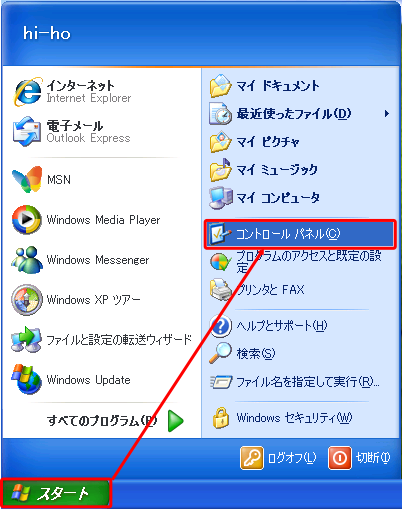
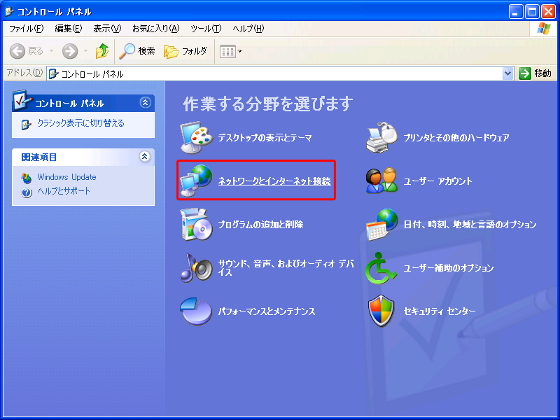
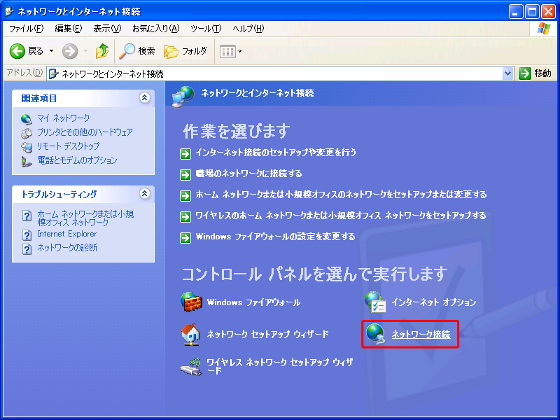

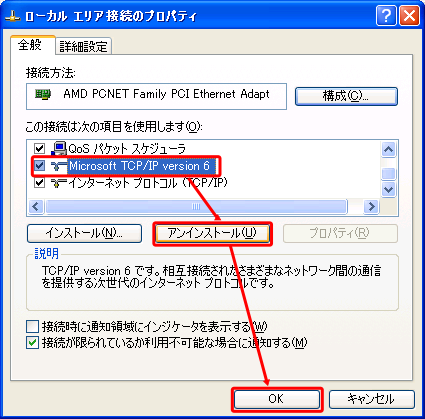

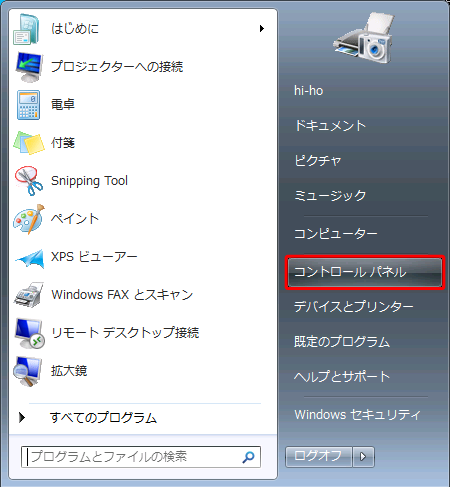
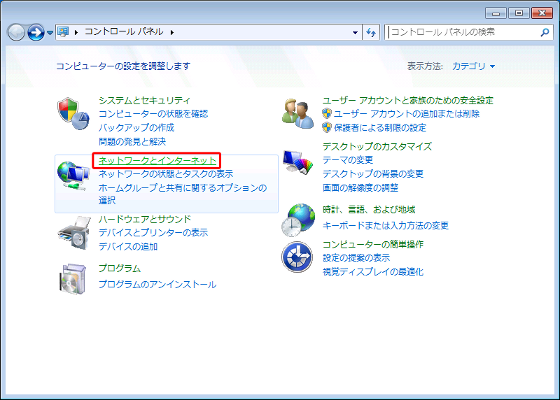
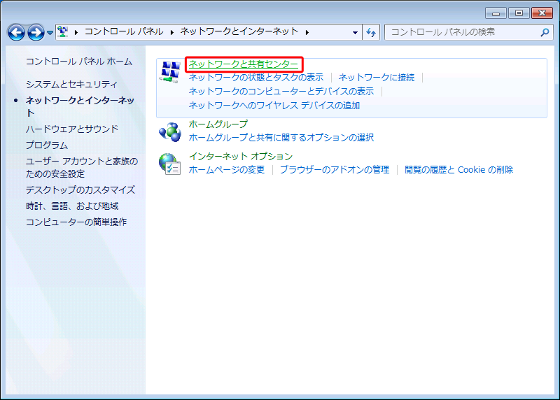
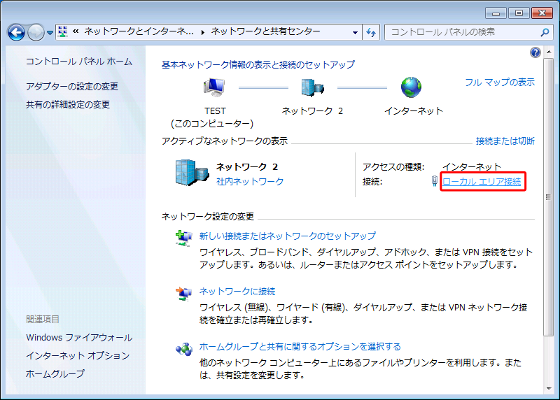
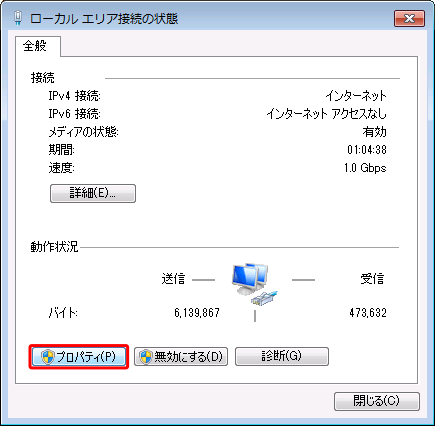
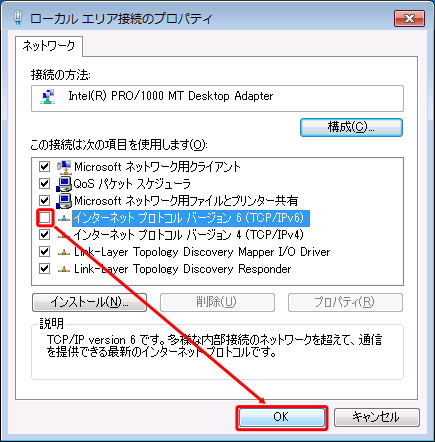
NTT東日本より、以下のご案内が公表されております。本件はこの内容に起因するものです。
【アンケート】hi-ho Q&Aページについて
このQ&Aページの内容について、アンケートにご協力ください。
